今天和大家分享一下win8系统无线适配器或访问点出问题问题的解决方法,在使用win8系统的过程中经常不知道如何去解决win8系统无线适配器或访问点出问题的问题,有什么好的办法去解决win8系统无线适配器或访问点出问题呢?小编教你只需要1、点击屏幕左下角“开始”图标——控制面板——网络和共享中心——管理无线网络 2、在管理无线网络的界面里会显示你电脑曾经登录过的所有无线网络的名称,右键选中你此刻能用的网络,在弹出的快捷菜单单击“属性”就可以了。下面小编就给小伙伴们分享一下win8系统无线适配器或访问点出问题具体的解决方法:
1、点击屏幕左下角“开始”图标——控制面板——网络和共享中心——管理无线网络
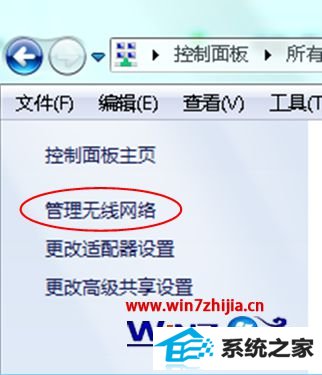
2、在管理无线网络的界面里会显示你电脑曾经登录过的所有无线网络的名称,右键选中你此刻能用的网络,在弹出的快捷菜单单击“属性”。
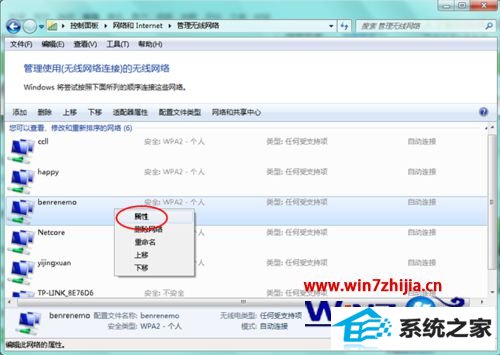
3、在属性菜单中单击“安全”选项卡,会看到“网络安全秘钥”显示栏,选中下方的“显示字符”,然后问一下路由器的主人,是否和机器设定密码一致,若近期更换了密码,而之前又登陆过(设定为家庭网络)再次登陆不会提示密码错误,而会显示“无线适配器或访问点有问题”哦买噶。把正确密码输入点击确定,搞定收工。
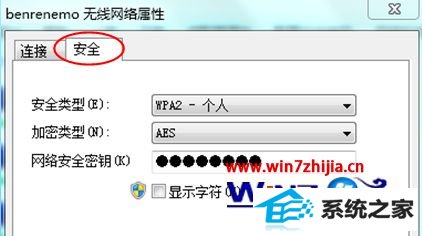
关于win8系统无线适配器或访问点出问题怎么解决这就跟大家分享完了,再有类似的系统的使用疑问的话,欢迎大家上官网查看相关的教程。
(责任编辑:chenhai)